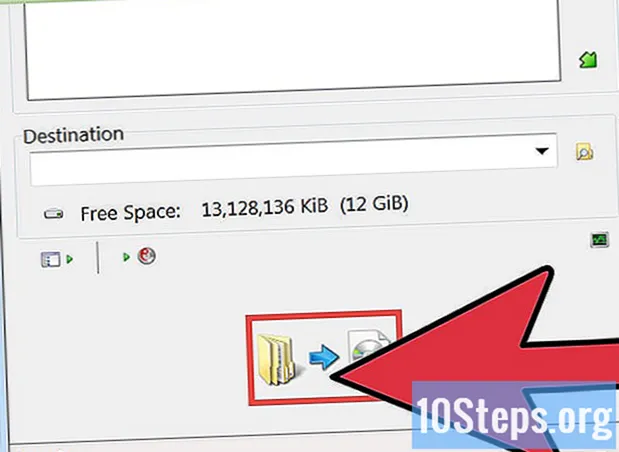
Садржај
Двослојни ДВД има двоструко већи капацитет од уобичајеног ДВД-а, али поступак нарезивања може бити сложен. За почетак ће вам требати диктафон са подршком за формат. Такође ће вам требати посебан софтвер који је у стању да то уради. Неро СмартСтарт је сјајан програм за нарезивање ДВД-а са подацима, али за снимање видео ДВД-а требат ће вам још један. Прочитајте чланак да бисте сазнали како успешно снимити обе врсте.
Кораци
Метод 1 од 2: Снимање података на двослојни ДВД
Уметните двослојни ДВД у уређај за читање. Да бисте пројекат снимили као двослојни пројекат, биће вам потребан ДВД истог типа и погон за читање који подржава формат. Ако морате двослојни пројекат нарезати једноставним ДВД-ом, догодиће се грешке.
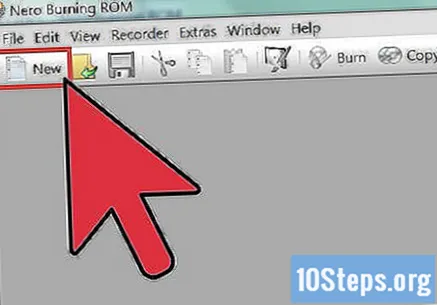
Отворите Неро СтартСмарт / Неро Екпресс. Програм ће бити унапред инсталиран са неким рекордерима, али можете га купити директно од компаније. Покрените нови пројекат и изаберите опцију „Подаци“. У подменију опције кликните на „ДВД са подацима“.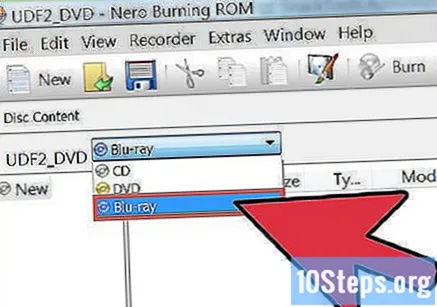
Пребаците се на два слоја. Пројекат ће се подразумевано снимати у један слој, чак и ако је ДВД двоструки. Кликните на мени мерача капацитета. Изаберите опцију „ДВД9“. Кликните на дугме „Додај“ да бисте додали датотеке које желите да нарежете на ДВД; алтернатива је да их изаберете и превучете до прозора.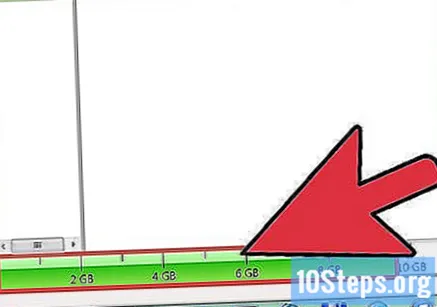
Проверите расположиви простор. Како додајете датотеке, мерач на дну ће се напунити. Двослојни ДВД-и могу да ускладиште до 8,5 ГБ података. Ако имате мање од 4,7 ГБ података, можда ће бити јефтиније снимити их на уобичајени ДВД. Када завршите са додавањем датотека, кликните на „Даље“.
Назовите диск. На следећем екрану дајте му име које ћете препознати чим га унесете. Не заборавите да одаберете тачан снимач у опцији „Тренутни снимач“.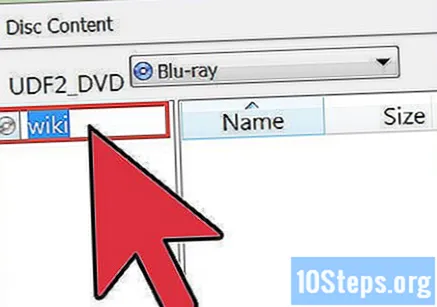
Кликните на "Нарежи" да бисте започели поступак нарезивања. Неро ће вам показати статус тако да знате када је пројекат успешно завршен.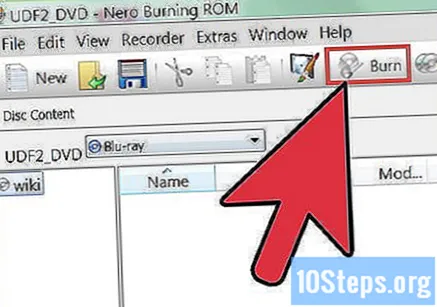
Метод 2 од 2: Спаљивање двослојног ДВД-Видео-а
Преузмите други програм за нарезивање ДВД-а. Неро није ефикасан у снимању видео ДВД-а у двослојним пројектима, не подноси добро ломљење слојева. Прелом је место ДВД-а на којем се мења са првог на други слој. Требаће вам програм који се с тим боље носи, као што је ИмгБурн.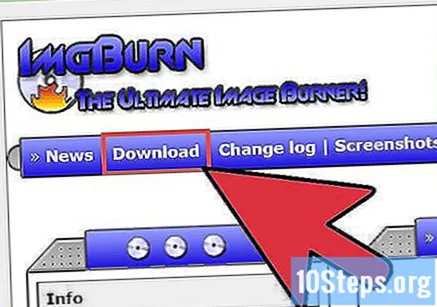
- Да бисте нарезали двослојни ДВД-Видео, видео датотека мора бити у ВИДЕО_ТС формату. Овај формат се појављује када копирате ДВД или направите копију ДВД-а који нема браву директно на чврсти диск.
Отворите ИмгБурн. Кликните на мени „Моде“ и изаберите „Буилд“. Кликните на опцију „Прегледај и потражите фасциклу“ да бисте отворили прозор прегледача. Пронађите датотеку ВИДЕО_ТС и кликните ОК.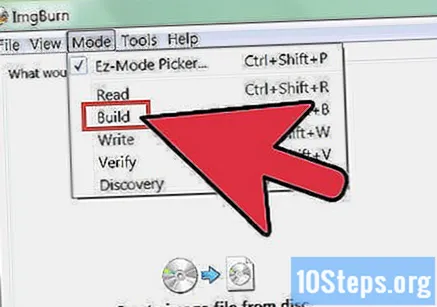
Кликните на дугме калкулатора. На овај начин гарантујете да ће датотека стати на диск у време снимања. Отвориће се избор прелома слоја. ИмгБурн ће приказати све доступне опције. Изаберите онај за који је највероватније да је у праву да бисте осигурали да се прелазак из једног слоја у други догоди на најбољи могући начин.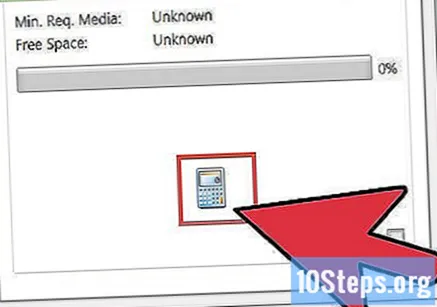
Кликните на дугме за изградњу. Процес снимања ће започети. Двослојни ДВД-ови могу дуго да сагоревају, па ћете морати мало да сачекате. Када се поступак заврши, гледајте ДВД на ДВД уређају да бисте га тестирали.д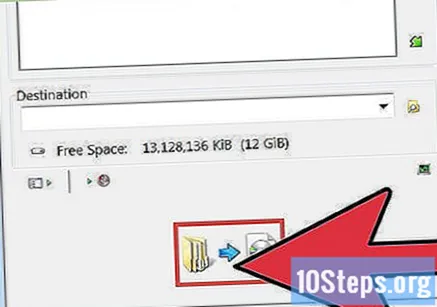
Савети
- Ако ваш рачунар има унапред инсталирани софтвер (попут Неро СтартСмарт) који може да сагорева двослојне ДВД-ове, размислите о његовом коришћењу, јер је дизајниран да буде компатибилан са хардверским конфигурацијама рачунара и одговарајућим ДВД снимачем.


